Konfigurowanie szybkiej aktualizacji routera Rostelecom 2804 v7. Uniwersalny router firmy Rostelecom. Konfigurowanie podstawowych funkcji
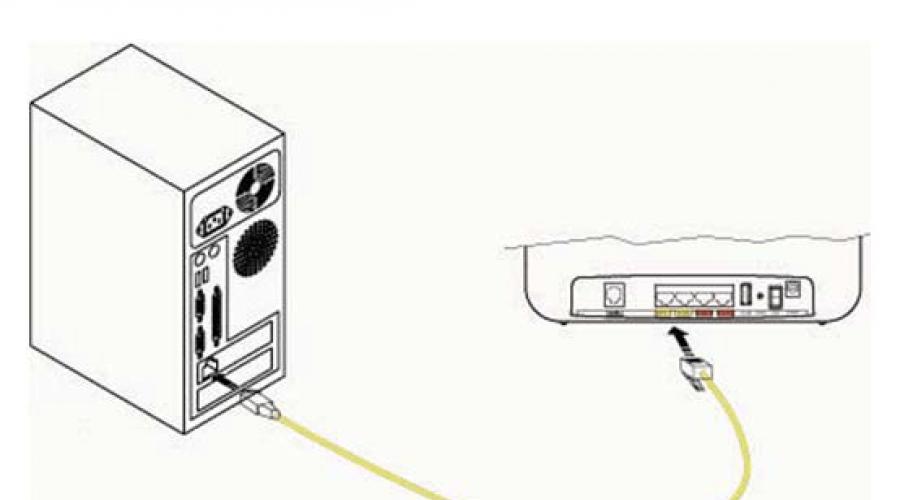
Przeczytaj także
W bezmiarze naszego rynku dostrzeżono uniwersalne i niedrogie urządzenie - wielofunkcyjny router ADSL F st 2804 v7. W wersji dostarczonej przez Rostelecom wszystko jest doskonale skonfigurowane z dołączonej płyty CD. Jednak dziś MTS oferuje podobne urządzenie o jeszcze większym zakresie możliwości, tyle że należy je skonfigurować poprzez interfejs sieciowy. Ogólnie router MTC Fast 2804 tworzy połączenie ADSL nie gorsze niż urządzenia Rostelecom. Jak to skonfigurować, omówiono poniżej.
Routery szybkie 2804
Tak naprawdę wszystkie urządzenia posiadające w nazwie słowo „Fast 2804” produkowane są przez jedną firmę – Sagem (znaną również jako Sagemcom). Do naszego kraju dotarły routery w wersjach v3, v5 i v7. Mogą różnić się kształtem obudowy, dodatkowo interfejs graficzny jest robiony pod konkretnego dostawcę. Ogólnie rzecz biorąc, routery te mają te same możliwości. Pod względem konfiguracji opcja „z MTS” jest najbardziej skomplikowana, chociaż umożliwia utworzenie połączenia ADSL. Próbujemy skonfigurować ten router do połączenia w protokole PPPoE, w przypadku, gdy połączenie jest realizowane po kablu telefonicznym. Zacznijmy.
Konfigurowanie podstawowych funkcji
Podłączenie routera przed konfiguracją
Skonfigurujemy urządzenie MTS jak każdy inny router „domowy”. Najpierw podłączamy dowolny port LAN do karty sieciowej komputera za pomocą dołączonego patchcordu:

Podłączenie routera do komputera
Następnie podłącz kabel telefoniczny do portu ADSL (można skorzystać z rozdzielacza znajdującego się w zestawie). Na ostatnim etapie router jest dostarczany do zasilania (ale najpierw musisz skonfigurować kartę sieciową na komputerze):

Konfigurowanie połączenia przewodowego na komputerze
Na tym kończą się etapy przygotowawcze. Po włączeniu routera należy odczekać 2-3 minuty, po czym można zalogować się do interfejsu graficznego z poziomu komputera.
Autoryzacja w interfejsie graficznym
Na swoim komputerze musisz otworzyć dowolną przeglądarkę (co najmniej IE5) i przejść do adresu: 192.168.1.1.

Jeżeli wszystko zostało wykonane poprawnie, pojawi się okno autoryzacji. „admin” jest odpowiednie jako login (a „mts” jako hasło). Jeżeli autoryzacja zostanie pomyślnie zakończona, użytkownikowi wyświetli się zakładka:

Zakładka główna interfejsu internetowego
Graficzny interfejs WWW podzielony jest na zakładki, które łączą się w dwie listy: „Ustawienia podstawowe”, „Ustawienia zaawansowane”. Jak widać, pierwsza lista zawiera 5 różnych zakładek. Teraz przyjrzymy się, jak skonfigurować połączenie ADSL.
Konfigurowanie połączenia (opcja PPPoE)
Router F st 2804 może łączyć się z Internetem za pośrednictwem przewodu telefonicznego lub modemu 3G. Przyjrzymy się najprostszej opcji konfiguracji, gdy do utworzenia połączenia używany jest wbudowany modem ADSL, a protokół dostawcy nazywa się „PPPoE”.
Przed ustawieniem lepiej zapisać to na osobnej kartce papieru:
- nazwa abonenta i hasło (znajdujące się w umowie);
- Wartości parametrów VPI i VCI używane przez tego dostawcę (na przykład 0 i 30);
- Typ enkapsulacji PPPoE: LLC lub VC-Mux;
- W przypadku stałego adresu IP (osobna usługa, zwykle świadczona za opłatą) trzeba znać wartość adresu.
Ustawienia dokonuje się na zakładkach trybu zaawansowanego. Przejdź do tej listy zakładek, włącz angielski. Na karcie „Usługa Wan”, znajdującej się w menu „Konfiguracja zaawansowana”, musisz usunąć (za pomocą „Usuń”) wszystkie istniejące interfejsy:

Zakładka Interfejs WAN ze „starymi” wartościami

Karta interfejsu bankomatu
To samo trzeba zrobić tutaj. Następnie należy ponownie przejść do zakładki „Usługa Wan”. A teraz kliknij przycisk „Dodaj”:

Pojawi się zakładka umożliwiająca skonfigurowanie nowego połączenia, w której możesz wybrać wartość jak na rysunku:

Karta Ustawienia
Następnie musisz kliknąć „Dalej”. Na kolejnej zakładce należy ustawić wartości VPI i VCI (zamiast cyfr 1 i 91):

Na przykład, jeśli wartości 0 i 30 są prawdziwe, ciąg będzie miał postać „pppoe_0_0_30_3”. Nie pozostawiaj wartości bez zmian - nie odpowiadają one dostawcy użytkownika.
Dodatkowo wybiera się tutaj protokół połączenia (po wybraniu PPPoE pojawi się lista, w której należy wybrać LLC lub VC-Mux). Po zakończeniu ustawień możesz kliknąć „Dalej”.

Zakładka Ustawienia połączenia
Na następnej karcie ustaw nazwę użytkownika i hasło. W przypadku dynamicznego adresu IP nie musisz zmieniać niczego więcej. Jeśli planujesz oglądać telewizję IPTV, możesz włączyć opcję „IGMP Proxy”. Aby jednak uzyskać stałą wartość adresu IP, należy zaznaczyć pole wyboru „Użyj statycznego IPv4” i wypełnić wyświetlone pole.
Po zakończeniu ustawień należy ponownie kliknąć „Dalej” i „Dalej”. Pojawi się zakładka, w której możesz wyjść z trybu automatycznego uzyskiwania DNS (lub ustawić określone wartości adresów). A ostatnia zakładka wygląda tak:

Zakładka Ostateczne ustawienia połączenia
Klikając „Zastosuj/Zapisz” otrzymujemy nowe działające połączenie.

Karta Informacje o urządzeniu
Obecność połączenia można ocenić na podstawie stanu głównej zakładki. Miłej konfiguracji!
Włączanie sieci bezprzewodowej
Skonfigurujemy sieć Wi-Fi za pomocą „ustawień dodatkowych”. Zakładka „Podstawowe” z menu „Bezprzewodowe” pozwala skonfigurować wszystko, czego potrzebujesz:

Konfigurowanie sieci bezprzewodowej
Wyjaśnijmy znaczenie parametrów. „Włącz sieć bezprzewodową” włącza nadajnik, a „Ukryj punkt dostępu” pozwoli ci pracować z ukrytą nazwą.
Pole SSID zawiera nazwę sieci (ustawioną zgodnie z wymaganiami). Lepiej jest ustawić kraj na „RU”. Po zakończeniu ustawień kliknij przycisk „Zastosuj/Zapisz”. Sieć bezprzewodowa pojawi się automatycznie.
Należy pamiętać, że uniwersalny router F st 2804 ma poważne możliwości. Przykładowo urządzenie samodzielnie wybiera najmniej zaszumiony kanał (w paśmie 2,4 GHz). Tryb automatycznej selekcji – można wyłączyć. Można także regulować moc nadajnika. Wszystkie te parametry znajdują się w zakładce „Zaawansowane”, jednak nie zaleca się ich zmiany użytkownikowi, jeśli nie posiada odpowiednich kwalifikacji.
Zakładka „Bezpieczeństwo” zawiera opcje szyfrowania. Nie rozważamy konfigurowania zabezpieczeń sieci.
Dodatkowe funkcje routera
Konfiguracja IPTV
Co dziwne, router Fast 2804 tworzy połączenia internetowe kilkukrotnie szybsze niż 3-4 Mbit/s. Dlatego możesz oglądać IPTV za pośrednictwem komputerów podłączonych do sieci lokalnej. Aby włączyć tę opcję, musisz:
- Podczas konfigurowania połączenia zaznacz pole „Multicast Proxy” (omówione powyżej);
- W zakładce ustawień sieci lokalnej („Ustawienia zaawansowane” -> „LAN” wśród „ustawień dodatkowych” routera) należy zaznaczyć pole wyboru „IGMP Snooping”:

Zakładka ustawień sieci LAN
Po dokonaniu tych ustawień możesz oglądać telewizję za pośrednictwem dowolnego komputera podłączonego do sieci routera. Teraz pakiety multiemisji używane w IPTV trafiają do sieci lokalnej z Internetu.
Dodatkowo istnieje możliwość ograniczenia ruchu multicast w sieci bezprzewodowej. W tym celu należy przejść do zakładki „Bezprzewodowe” -> „Zaawansowane” (również znajdującej się w „ustawieniach zaawansowanych”) i ustawić żądaną wartość na liście „Szybkość multiemisji”. Akceptowalnym wyborem jest 9, 11 lub 12 Mbit/s, co w zupełności wystarczy do oglądania w rozdzielczości FullHD.
Pytanie odpowiedź
Pytanie: Nie mogę uzyskać dostępu do interfejsu graficznego. Adres IP 192.168.1.1 jest niedostępny.
Możesz spróbować zresetować router do ustawień fabrycznych. Aby to zrobić, po włączeniu należy odczekać 2 minuty, a następnie nacisnąć przycisk „RST” na tylnym panelu (przytrzymując go przez 15-30 sekund).
Pytanie: jaka jest prędkość połączeń bezprzewodowych, czy nie było mówione o wyborze trybu (N/G/B)?
Router ten pracuje w trybie „mieszanym” B/G/N, maksymalna prędkość transmisji w sieci bezprzewodowej wynosi 65 Mbit/s. Nie jest możliwe korzystanie z trybu „Tylko N” (tylko N).
Sposób wyjęcia routera z opakowania i prawidłowego podłączenia pokazano na filmie:
Czerwona dioda LED po włączeniu Sagemcom f@st 2804 oznacza ładowanie oprogramowania sprzętowego. Jeśli stale miga i nie zmienia koloru na zielony, oznacza to, że oprogramowanie sprzętowe nie mogę uruchomić.
Któregoś dnia przynieśli mi modem Rostelecom Sagemcom f@st 2804. Problem polegał na tym, że modem miał zapaloną tylko jedną czerwoną diodę LED. Problem pojawił się po wyłączeniu światła w domu. Szczerze mówiąc wątpię, żeby to był problem. Myślę, że użytkownik zdecydował się na flashowanie modemu i użył złego oprogramowania. Ale nie będę kwestionował problemu, ponieważ nie jestem SC i nie obchodzi mnie, skąd wziął się problem. Najważniejsze jest samo istnienie problemu, który należy naprawić.
Sagemcom f@st 2804 jest dostarczany przez firmę Rostelecom. Dlatego użyjemy oprogramowania sprzętowego Sagemcom f@st 2804 dla Rostelecom.
Przejdźmy do oficjalnego serwera FTP Rostelecom:
Szczegóły uwierzytelnienia:
Zaloguj sie: rostelecom
hasło: sagem_router
Najnowsze oprogramowanie dla Sagemcom 2804 v7 - .
Najnowsze oprogramowanie dla Sagemcom 2804 v7 wersja 1 - .
Pobierz oprogramowanie, którego potrzebujemy. Następnie idziemy do „ Lokalne połączenia sieciowe" Lub " Konfigurowanie ustawień adaptera" NA Windows 10. W zasadzie wiele komputerów będzie w stanie automatycznie znaleźć Sagemcom f@st 2804. Jeśli jednak tak się nie stanie, przejdź do „Połączenia lokalne” lub „Konfiguruj ustawienia adaptera” w systemie Windows 10.


W „Połączeniach sieciowych” wybierz nasz adapter i wywołaj menu kontekstowe. W menu kontekstowym wybierz nieruchomości.

Wchodząc we właściwości adaptera, wybierz Protokół internetowy w wersji 4 (TCP/IPv4) i kliknij Nieruchomości. Proszę zaznaczyć " Użyj następującego adresu IP" i wprowadź dane ręcznie.
Adres IP - 192.168.1.2
maska - 255.255.255.0
Wejście - 192.168.1.1


Po tym zaczyna się zabawa. Naciśnij przycisk na urządzeniu Sagemcom f@st 2804 Resetowanie i przechowuj go przez długi czas. Jak długo? Jak szczęśliwie? Niektórym wystarczyło 40 sekund. W moim przypadku było to ponad 2 minuty. Słyszałem, że niektórzy byli zamknięci na pół godziny. Aby nie trzymać go sami, ściągnęliśmy go taśmą lub gumką.
Następnie przechodzimy pod adres 192.168.1.1. Muszę się otworzyć interfejs sieciowy odzyskiwania po awarii Sagemcom f@st 2804.
Za pierwszym razem trzymałem go około 50 sekund, po czym próbowałem się zalogować, ale nadal nie otrzymałem interfejsu awaryjnego. Dlatego, aby nie próbować różnych okresów czasu, po prostu przytrzymywałem Reset i odświeżałem stronę w przeglądarce co 10 sekund, aż pojawił się interfejs odzyskiwania po awarii.
Wybierz plik, w oknie, które zostanie otwarte, znajdziemy plik z oprogramowaniem, wybierz go i naciśnij przycisk otwarty. Następnie musisz nacisnąć przycisk Uaktualnij oprogramowanie i poczekaj, aż router sam zamiga i uruchomi się ponownie.
Po ponownym uruchomieniu Sagemcom f@st 2804 nie będziesz musiał ponownie wprowadzać wszystkich danych. Wszystkie dane pozostają takie same, łącznie z loginem i hasłem.
Drugi sposób wejścia w tryb odzyskiwania po awarii. Naciśnij przycisk Reset, a następnie włącz zasilanie. Według niektórych centrów serwisowych przyspiesza to przejście do trybu odzyskiwania.
Należy pamiętać, że podczas instalacji oprogramowania sprzętowego może ono zostać „wyrzucone” z sieci lub nic się nie stanie. Nie oznacza to, że nic się nie dzieje. Nawet nie myśl o odłączeniu zasilania lub podjęciu jakichkolwiek innych działań. Poczekaj na pełne pobranie Sagemcom f@st 2804.
Jeden z największych dostawców usług telekomunikacyjnych, PJSC Rostelecom, stale poszerza gamę ofert dla użytkowników. W związku z tym pojawiła się potrzeba uniwersalnego urządzenia, za pomocą którego użytkownik będzie mógł połączyć się z Internetem, korzystać z telewizji interaktywnej i bezprzewodowej komunikacji mobilnej. Aby to zrobić, będziesz musiał kupić i dowiedzieć się, jak skonfigurować router firmy Rostelecom Sagemcom f st 2804 v7 rev 1. Nie jest to trudne, korzystając z naszych wskazówek.
Głównym zadaniem routerów jest dystrybucja ruchu pomiędzy użytkownikami Internetu i tymi, którzy korzystają z usług telewizji interaktywnej (IPTV). Router Rostelecom Sagemcom f st 2804 v7 rev 1 może ponadto wykonywać inne równie ważne zadania, w tym:
- Możliwość utworzenia zapasowego kanału internetowego, co jest niezwykle istotne ze względu na możliwość niespodziewanej przerwy w dostawie prądu.
- Służy jako serwer sieciowy, do którego można podłączyć dysk twardy.
- Routera można używać do podłączania wielu urządzeń do drukarki sieciowej.
Urządzenie ma klasyczny wygląd i standardowe ustawienia, a o stanie jego pracy można dowiedzieć się wiele patrząc na przedni panel urządzenia. Znajdziesz tu wskaźnik włączenia/wyłączenia, wskaźnik DSL wskazujący obecność połączenia ADSL, wskaźnik połączenia internetowego oraz wskaźnik WLAN wskazujący, że moduł Wi-Fi jest gotowy do pracy. Istnieją również wskaźniki wskazujące, że do portu Ethernet jest podłączone jedno lub więcej urządzeń, a także obecność połączenia za pośrednictwem WPS. Jeżeli do routera podłączony był przenośny Internet, wskaźnik USB zasygnalizuje. 
Z tyłu urządzenia znajdziemy złącze zasilania, przycisk włączania/wyłączania oraz ukryty przycisk RESET, który w razie potrzeby pozwala na powrót do ustawień fabrycznych. Jest też złącze ADSL i kilka złącz LAN. Na prawym panelu bocznym znajduje się kilka przycisków funkcyjnych i złącze USB, a ich przeznaczenie można znaleźć w instrukcji modemu Rostelecom Sagemcom f st 2804 v7 rev 1, dostarczanej z każdym urządzeniem.
Podłączanie przewodów
Przed przystąpieniem do podłączania urządzenia należy wyjąć je z opakowania i zamontować w wybranym miejscu. Przejdźmy do podłączenia, dla którego wyjmujemy go z opakowania i podłączamy przewód zasilający. Jeśli korzystasz z łącza telefonicznego, musisz podłączyć kabel telefoniczny podłączony przez rozgałęźnik do linii telefonicznej. Jeśli korzystasz z Internetu światłowodowego, włóż kabel internetowy do jednego z czterech złączy LAN.
Zacznijmy badać stan wskaźników na panelu przednim. Przycisk POWER wskaże, że urządzenie jest podłączone do sieci, natomiast wskaźnik DSL-Link wskaże, że router odbiera sygnał od usługodawcy. Jeśli chodzi o wskaźnik LAN, jego sygnał wskazuje, że kabel jest prawidłowo podłączony. Po upewnieniu się, że urządzenie działa, możesz przystąpić do podstawowych ustawień routera Sagemcom f st 2804 v7 rev 1 firmy PJSC Rostelecom.
Zaloguj się do interfejsu WEB i zresetuj wszystkie ustawienia
Zanim zaczniesz pracować, będziesz musiał się zalogować i wejść do interfejsu online, do którego wystarczy uruchomić jedną z zainstalowanych przeglądarek. W pasku adresu przeglądarki wpisz adres routera w celu późniejszej konfiguracji routera Sagemcom f st 2804 v7 rev 1 pod Rostelecom, który znajduje się na dolnej pokrywie urządzenia, choć dość często trzeba skorzystać z router używany, co oznacza, że może brakować naklejki z adresem. Możesz go znaleźć, sprawdzając właściwości połączenia, ale będziesz potrzebować danych „Głównej bramy”. Po wpisaniu adresu należy się zalogować, a dane autoryzacyjne znajdują się również na naklejce. Teraz, gdy udało Ci się wprowadzić ustawienia routera Sagemcom, przejdźmy do ustawień połączenia sieciowego i innych niezbędnych ustawień.
Ważny! Do routera RTK dołączony jest dysk, który umożliwia automatyczną konfigurację urządzenia, ale eksperci nie zalecają tego, ponieważ w tym przypadku pojawi się duża liczba „śmieciowych” połączeń.
Bezpośrednia konfiguracja Internetu
Aby zakończyć proces instalacji, połączenia z Internetem i ostatecznej konfiguracji routera Wi-Fi f st 2804 v7 rev 1, przejdź do zakładki „Zaawansowane”, gdzie w sekcji Usługa WAN będziesz musiał pozbyć się wszystkich istniejących połączeń . W podobny sposób usuwane są również niepotrzebne informacje z sekcji „Interfejs drugiego poziomu”. Po kliknięciu przycisku „Dodaj” kreator konfiguracji sprzętu Sagemcom f st 2804 poprosi Cię o wprowadzenie danych VCI i VPI, które różnią się w zależności od Twojej lokalizacji. Skuteczną pomoc zawsze zapewni serwis wsparcia technicznego RTK. Stosujemy i zapisujemy ustawienia, następnie w zakładce Usługa WAN dodajemy nowo utworzone połączenie i wskazujemy jego typ (standardowy PPPoE).

Kliknij, aby powiększyć
Pamiętać! Na kolejnym etapie konfiguracji szybkiego 2804 v7 zostaniesz poproszony o podanie loginu użytkownika i klucza połączenia PPP. Znajdziesz je w umowie z PJSC Rostelecom.
Po wprowadzeniu danych rejestracyjnych nie zapomnij zaznaczyć pola obok „Powtórz PPP”. Możesz potwierdzić ostateczną konfigurację podstawowych parametrów zainstalowanego routera, klikając przycisk Zastosuj i zapisz, po czym możesz przejść do innych ustawień. Następnie dowiemy się, jak zainstalować i skonfigurować szybki router Wi-Fi 2804 v7 dla manekinów, co również nie jest trudne.
Konfigurowanie połączenia Wi-Fi
Aby skonfigurować konfigurację i uniwersalną konfigurację routera Wi-Fi Sagemcom firmy Rostelecom, musisz przejść do sekcji „Główne” kategorii WLAN, gdzie będziesz musiał włączyć sieć bezprzewodową i transmisję multiemisji (znajdziesz te elementy bez problemów). W kategorii „Bezpieczeństwo” pozostaje określić opcje uwierzytelniania (WPA-PSK) i sposób szyfrowania (TKIP i AES). Po wprowadzeniu klucza dostępu składającego się z co najmniej ośmiu znaków, ustawienia można zapisać naciskając przycisk o tej samej nazwie. W tym momencie konfigurację routera można uznać za zakończoną, ale aby upewnić się, że wykonałeś proste zadanie konfiguracji routera Sagemcom f st 2804 v7 rev 1 firmy Rostelecom, musisz ponownie uruchomić komputer - w „Zarządzaniu” sekcji, kliknij odpowiedni przycisk. Po ponownym uruchomieniu możesz rozpocząć pracę.

Kliknij, aby powiększyć
Konfiguracja do pracy z dekoderem telewizyjnym
Podsumowując, chciałbym porozmawiać o tym, jak skonfigurować router, jeśli chcesz pracować z dekoderem telewizyjnym. To również jest łatwe - wystarczy znaleźć w ustawieniach zakładkę „Interfejs drugiego poziomu”, w której będziesz musiał utworzyć dodatkowe połączenie z nowymi wartościami VPI i VCI. Tradycyjnie w usłudze WAN tworzony jest nowy obiekt (wybierane jest nowe połączenie). W zakładce LAN wyłączany jest serwer DHCP, po czym aktywowane są parametry „IGMP Snooping” i „IGMP Proxy on the Bridge”.
1. Łącząc się z Internetem za pośrednictwem linii telefonicznej ADSL, kabel dostarczony przez dostawcę należy podłączyć do wejścia rozdzielacza (LINE), a aparat telefoniczny i router do jego wyjść TELEFON i MODEM.

Rozważ konfigurację ręczną routera. Aby dokonać automatycznej konfiguracji, należy uruchomić Kreatora instalacji i przejść dalej.
W pasku adresu dowolnej przeglądarki internetowej zainstalowanej na Twoim komputerze wpisz kombinację cyfr 192.168.1.1 (statyczny adres IP urządzenia wskazany na etykiecie serwisowej z tyłu 2804) i naciśnij klawisz „Enter”.
Tutaj w oknie autoryzacji wpisz login – „admin”, hasło – „admin” i kliknij „Zaloguj się”
Przed tobą otworzy się okno, jak pokazano na zrzucie ekranu.

Musisz usunąć niepotrzebne ustawienia.
Przejdź do zakładki „Sieć” → „WAN”.
Wybierz i usuń




Tworzenie połączenia IP-TV poprzez linię ADSL

Adres IP routera WiFi Sagemcom 2804 v7 rev.3 w sieci lokalnej jest taki sam jak w poprzednich wersjach - 192.168.1.1. Domyślnie do dostępu używany jest login i hasło admin/admin.
Najpierw wprowadź nowe hasło, aby się zalogować. następnie zmień typ interfejsu WAN z ADSL na Ethernet. Kliknij „Dalej”, po czym urządzenie uruchomi się ponownie. Zajmie to kilka minut, po czym wracamy do konfiguratora internetowego i przechodzimy do konfiguracji ręcznej.
Po zmianie trybu pracy urządzenia pierwszy port Ethernet (LAN1) automatycznie przełącza się w tryb portu WAN i konieczne będzie podłączenie do niego kabla dostawcy wchodzącego do mieszkania.
Przechodzimy także do sekcji „Sieć” -> „WAN” i usuwamy niepotrzebne połączenia.
Na koniec musisz zrozumieć grupowanie portów w sekcji „Zaawansowane” -> „Grupowanie interfejsów”:

Kliknij przycisk Zastosuj. Telewizja cyfrowa jest skonfigurowana.
Konfigurowanie sieci bezprzewodowej WiFi Przejdź do sekcji „Sieć” -> „WLAN” -> „Podstawowe”:
Na liście „Standard” ustawiamy „2,4 GHz(B+G+N)”, Tryb pracy - „AP”. W polu „SSID” – nazwa sieci, pojawi się automatyczna nazwa wpisana na tylnym panelu routera. Możesz także wprowadzić dowolną potrzebną nazwę sieci. Poniżej parametr „Numer kanału” należy ustawić na „Auto”. Kliknij przycisk „Zastosuj” i przejdź do podsekcji „Bezpieczeństwo”.

Skrócona instrukcja obsługi Sagemcom Fast 2804 v7 (PDF, rosyjski, 0,2 Mb)
Opis Sagemcom Fast 2804 v7
Charakterystyka Sagemcom Fast 2804 v7
DUŻE POŁĄCZENIE
Router F@st2804, v7 posiada nowoczesny, wydajny procesor centralny, który
umożliwia dostęp do Internetu z maksymalną prędkością, a także sprawia, że
Możliwe jest jednoczesne oglądanie kilku kanałów IPTV w wysokiej rozdzielczości.
NOWOCZESNY INTERFEJS BEZPRZEWODOWY
Router F@st2804, v7 jest zgodny ze specyfikacją 802.11b/g/n WFA i posiada konfigurację
część nadawczo-odbiorcza „2x2” - pozwala to uzyskać rzeczywiste prędkości połączenia do
80 Mbit/sek. Router obsługuje nowoczesne protokoły bezpieczeństwa: WEP, WPA, WPA2,
filtrowanie według adresów MAC. Oprócz tego router posiada automat
wybór kanału radiowego i osobny przycisk ze wskaźnikiem zapewniającym maksimum
prostota i wygoda łączenia urządzeń bezprzewodowych z wykorzystaniem protokołu WPS. Oraz router
posiada na korpusie dodatkowy przycisk umożliwiający wygodną aktywację interfejsu bezprzewodowego.
DOSTĘP DO TREŚCI MULTIMEDIALNYCH
Zapewnienie dostępu do treści multimedialnych za pośrednictwem dowolnego urządzenia i w dowolnym czasie
czas, router F@st2804, v7 może pracować jako serwer DLNA w wersji 1.5,
obsługa protokołów Samba, Webdav i UPnP do przesyłania treści multimedialnych
(zdjęcia, wideo, muzyka) przez sieć lokalną. Umożliwia to obecność dwóch złączy hosta USB 2.0
zapewnić publiczny dostęp do zewnętrznego dysku USB, a także drukarki USB.
PEŁNY ROUTER IP
F@st2804, v7 obsługuje większość nowoczesnych usług IP stosowanych w trybie double-play
do routerów:
. IPv6
. Routing IP z pełną szybkością
. RIP V2/V3, proxy/snooping IGMP
. Serwer/przekaźnik/klient DHCP
. Serwer/przekaźnik DNS, dynamiczny DNS
PILOT
Wbudowany klient TR-069 pozwala Operatorowi na sprawowanie pełnej kontroli i
zdalna konfiguracja routera po stronie użytkownika. Może być również dla tego zadania
Wykorzystano także standardowe środki: aktualizację HTTP, FTP.
NAT i FIREWALL
F@st2804, v7 zawiera zaporę sieciową z następującymi funkcjami:
. Stanowa kontrola pakietów
. Pełne filtrowanie adresu/portu/protokołu
Możliwe jest skonfigurowanie przepływu ruchu przez zaporę sieciową i NAT w następujący sposób
Aplikacje:
. VPN: PPTP lub IPSec
. Usługi VoIP oparte na protokole SIP i H.323
. Najpopularniejsze aplikacje WWW
ZAWSZE POŁĄCZONY
Dzięki zewnętrznemu modemowi USB 3G router F@st2804,v7 jest w stanie zapewnić nieprzerwany dostęp do Internetu.
Gdy główny kanał (ADSL lub WAN ETH) stanie się niedostępny, router automatycznie przełączy się na zapasowy kanał 3G.